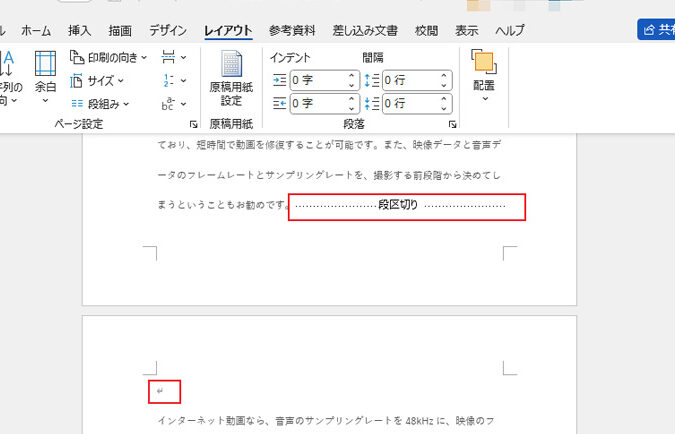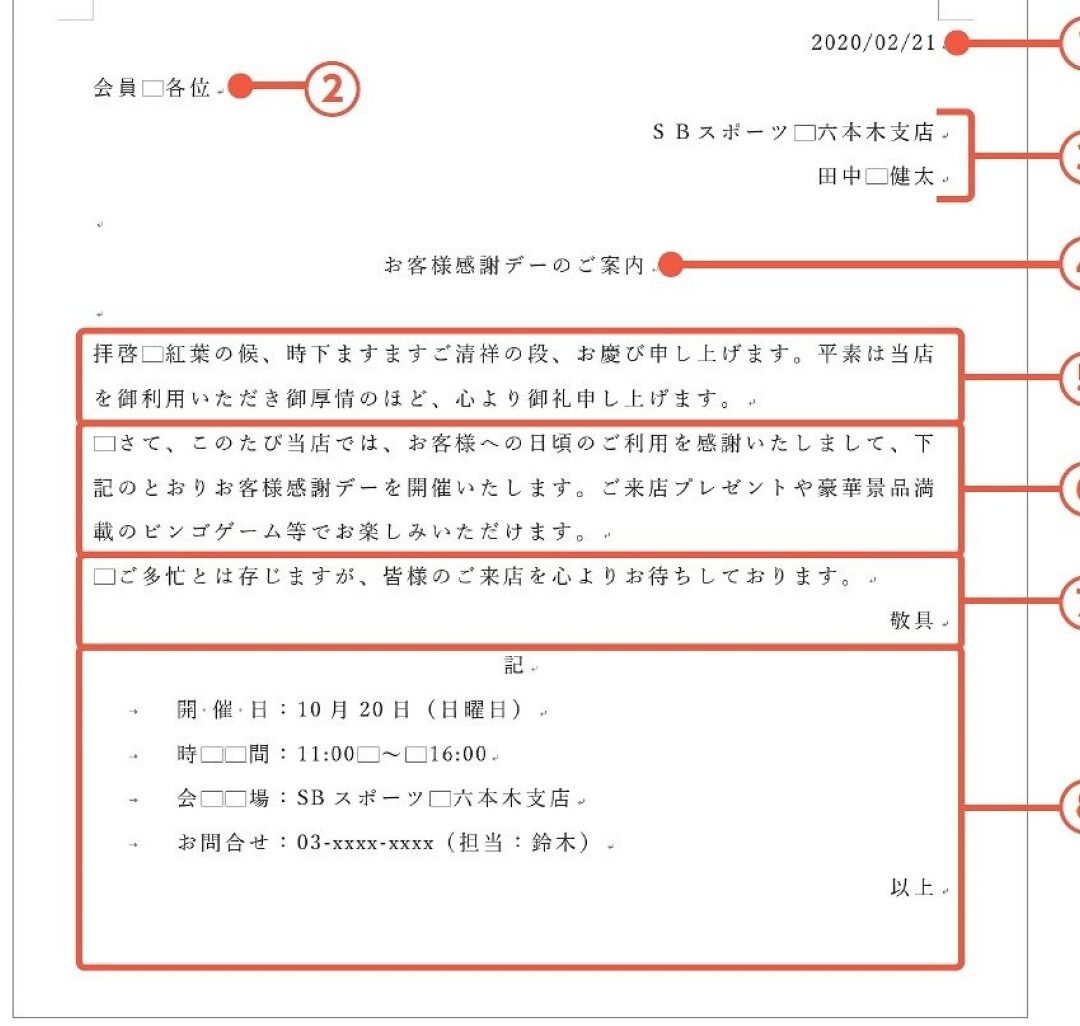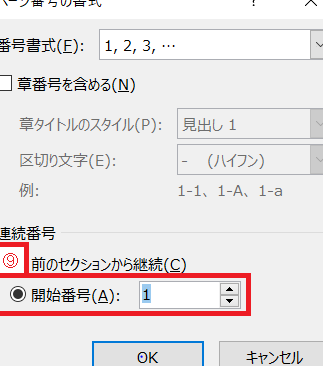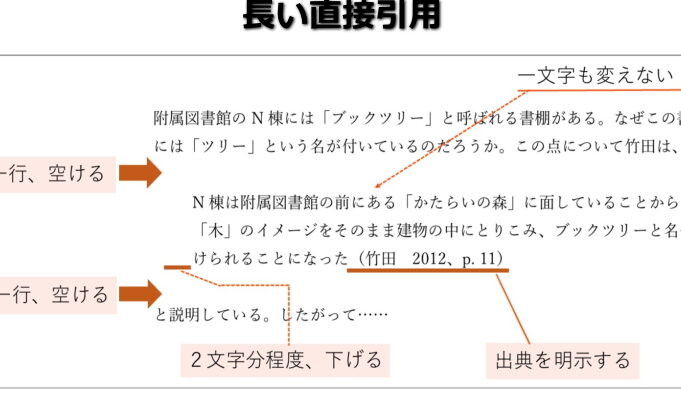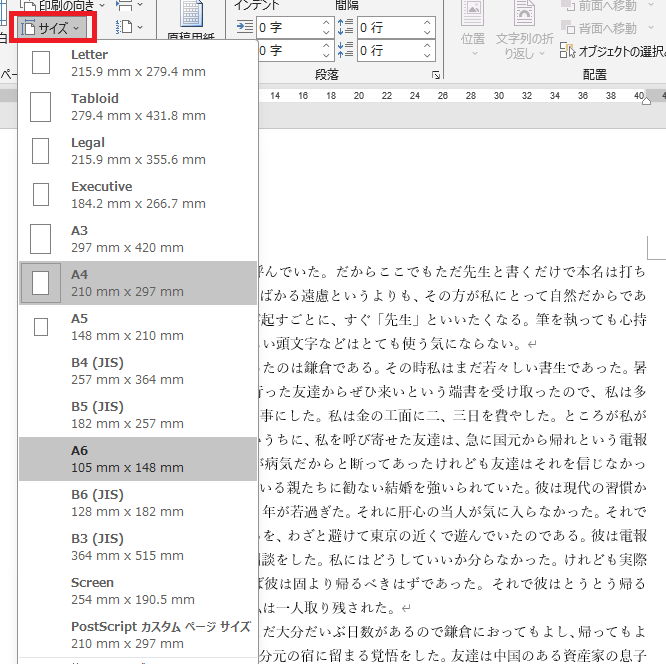📄 Word セクションページ番号:章ごとにページ番号を付ける
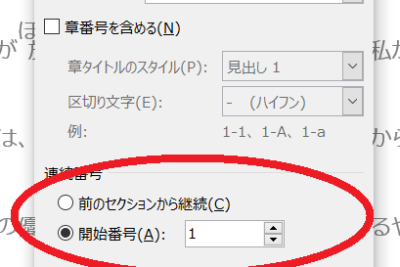
Word文書のセクションごとにページ番号を付けると、章ごとのページ番号が異なるため、文書の整理が容易になります。この機能は、目次の作成や、特定の章や節を迅速に参照する際にも非常に便利です。本記事では、Microsoft Wordでセクションごとにページ番号を付ける方法を詳しく説明します。また、異なるセクションでページ番号の形式を変更する方法や、新しいセクションでページ番号を1から開始する方法も紹介します。これらの手順を踏むことで、Word文書のページ番号を効果的に管理し、文書の可読性を向上させることができます。

Wordで章ごとにページ番号を付ける方法
Wordで文書を作成していると、章ごとにページFile: Word 350.jpeg数字を付け足したい場合があります。この機能は、文書の整理や目次の作成に非常に役立ちます。ここでは、Wordで章ごとにページ番号を付ける方法を詳しく解説します。
セクションの作成
まず、ページ番号を付け足すためには、Wordの「セクション」という機能を使います。セクションは、文書の中で異なる設定を持つ領域を作ることができます。各章の開始部分にセクションを設定しましょう。 1. 章の開始部分にカーソルを置く。 2. 「レイアウト」タブを開く。 3. 「セクションの開始」をクリックし、「次のページから新しいセクション」を選択する。 これで、各章が独立したセクションとして設定されました。
ページ番号の設定
次に、各セクションにページ番号を設定します。 1. セクション内の任意の場所にカーソルを置く。 2. 「挿入」タブを開く。 3. 「ページ番号」をクリックし、好みのページ番号の位置と形式を選択する。 4. 「ページ番号のフォーマット」をクリックし、「章番号を含める」にチェックを入れる。 5. 「章のスタイル」を選択し、章番号に合わせたスタイルを選ぶ。 6. 「OK」をクリックして設定を適用する。 これで、各章の最初のページからページ番号が付けられました。
✂️ Word セクション区切り解除:文書のレイアウトを調整ページ番号のリセット
各章でページ番号を1から始めるには、ページ番号のリセットが必要です。 1. 章の開始部分のセクションにカーソルを置く。 2. 「ページ番号のフォーマット」を開く。 3. 「ページ番号を1から始める」にチェックを入れる。 4. 「OK」をクリックして設定を適用する。 これで、各章でページ番号が1から始まるようになりました。
異なるページ番号形式
章ごとに異なるページ番号形式を使いたい場合は、以下の手順で設定できます。 1. 対象のセクションにカーソルを置く。 2. 「ページ番号のフォーマット」を開く。 3. 「数字形式」から好みの形式を選択する。 4. 「OK」をクリックして設定を適用する。 これで、各章で異なるページ番号形式を使えるようになりました。
目次への反映
ページ番号を付け終わったら、目次に反映させましょう。 1. 文書の冒頭にカーソルを置く。 2. 「参照」タブを開く。 3. 「目次」をクリックし、好みの目次形式を選択する。 これで、章ごとのページ番号が目次に反映されました。
| 項目 | 説明 |
|---|---|
| セクションの作成 | 章ごとにセクションを設定し、異なるページ番号を振れるようにする |
| ページ番号の設定 | 各セクションにページ番号を付け、章番号を含める |
| ページ番号のリセット | 各章でページ番号を1から始めるように設定する |
| 異なるページ番号形式 | 章ごとに異なるページ番号形式を使えるように設定する |
| 目次への反映 | 設定したページ番号を目次に反映させる |
以上が、Wordで章ごとにページ番号を付ける方法の詳細です。これらの手順を参考に、自分の文書に適したページ番号を設定しましょう。
✨ Word デザインおしゃれ:目を引く文書を作成章ごとにページ番号を付けるには?
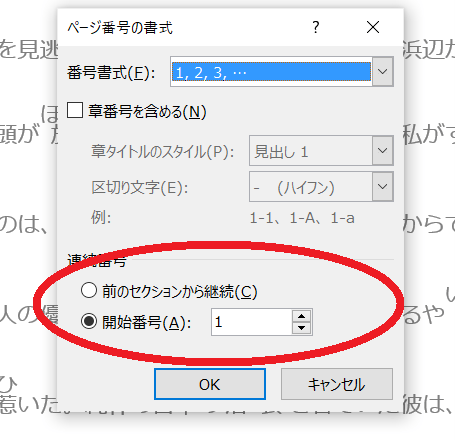
章ごとにページ番号を付けるには、wordなどの文書作成ソフトを使って、以下の手順で設定できます。
セクションの作成
章ごとにセクションを分けることで、ページ番号を個別に設定できます。
- ページの区切りを挿入する場所にカーソルを置く。
- レイアウトタブのページ設定から、セクションの開始を選択する。
- 次のページにチェックを入れ、改ページを挿入する。
ページ番号の設定
セクション毎にページ番号を設定します。
💼 Word ビジネス文書:基本的な書き方と例文- ページ番号を挿入するページにカーソルを置く。
- 挿入タブのヘッダーとフッターから、ページ番号を選択する。
- 好みのページ番号の位置やスタイルを選ぶ。
ページ番号の形式変更
章ごとにページ番号の形式を変えることができます。
- ページ番号をダブルクリックして、ヘッダーとフッターの 도구を開く。
- ページ番号メニューからページ番号の書式を選択する。
- 番号の形式や開始番号を設定し、OKをクリックする。
Wordでセクションごとにページ番号を付ける方法は?
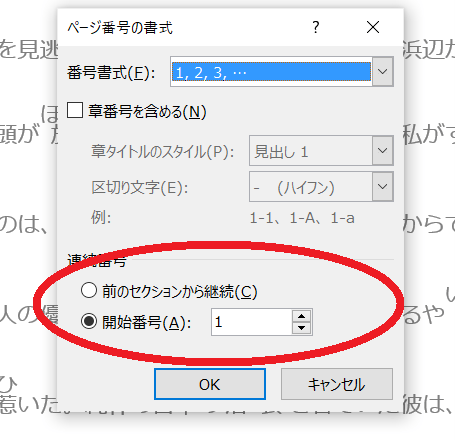
Wordでセクションごとにページ番号を付ける方法は以下の通りです。
セクションの作成
Wordでセクションごとにページ番号を付けるためには、まずセクションを分ける必要があります。セクションの作成手順は以下のとおりです。
📄 Word ページ途中から:新しい章を開始- ページの区切り位置にカーソルを置きます。
- レイアウトタブを開き、ページ設定グループの区切りをクリックします。
- セクション区切りを選択し、新しいセクションをここから始めるをクリックします。
ページ番号の設定
セクションができたら、ページ番号を設定します。ページ番号の設定手順は以下のとおりです。
- ページ番号を付けたいセクションにカーソルを置きます。
- 挿入タブを開き、ヘッダーとフッターグループのページ番号をクリックします。
- ページ番号の位置と形式を選択します。
ページ番号のリセット
セクションごとにページ番号をリセットすることで、各セクションでページ番号を1から始めることができます。ページ番号のリセット手順は以下のとおりです。
- ページ番号をリセットしたいセクションの最初のページにカーソルを置きます。
- 挿入タブを開き、ヘッダーとフッターグループのページ番号をクリックし、ページ番号の書式を選択します。
- ページ番号をリセットするを選択し、OKをクリックします。
Wordでページ番号を連続でつけるには?
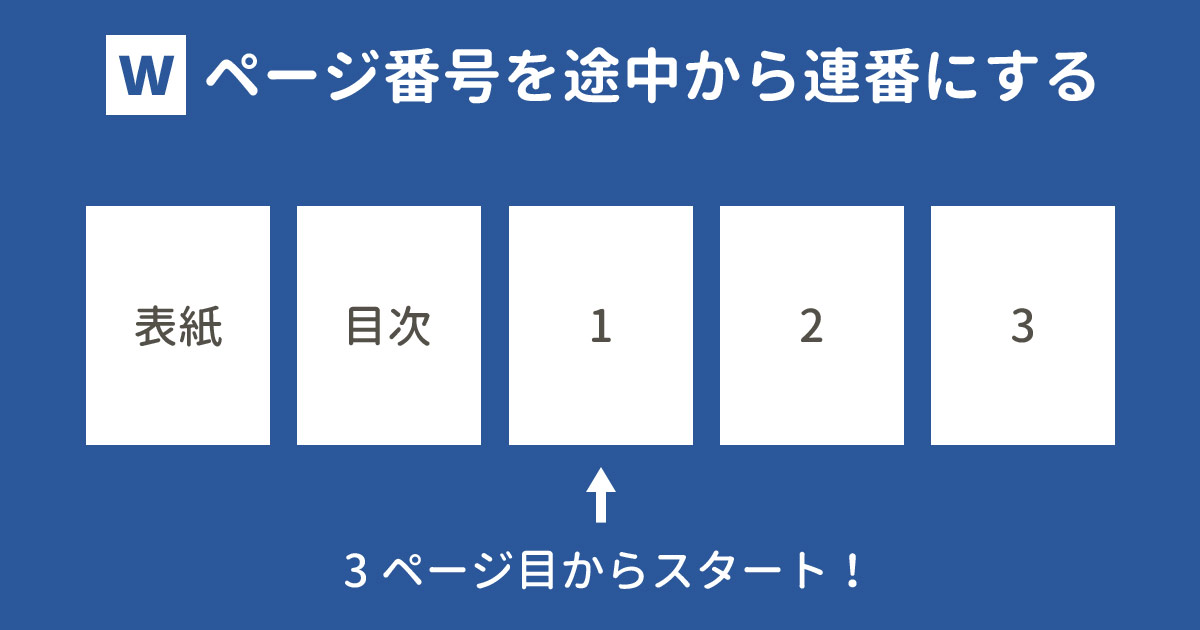
Wordでページ番号を連続でつけるには、以下の手順を実行します。
📚 参考文献リストWord!参考文献を正しく記載ページ番号の設定方法
ページ番号を設定するには、以下の手順を実行します。
- Word文書を開き、挿入タブをクリックします。
- ページ番号をクリックし、ページ番号の位置とスタイルを選択します。
- OKをクリックしてページ番号を追加します。
ページ番号の連続設定
ページ番号を連続で設定するには、以下の手順を実行します。
- ページ番号を追加した後、ページレイアウトタブをクリックします。
- ページ設定をクリックし、レイアウトタブを選択します。
- セクションの開始で連続を選択し、OKをクリックします。
ページ番号の形式変更
ページ番号の形式を変更するには、以下の手順を実行します。
- ページ番号を右クリックし、ページ番号の書式設定を選択します。
- 番号書式タブで、希望の書式を選択します。
- OKをクリックして変更を適用します。
ワードでセクションごとの総ページ数を表示するには?
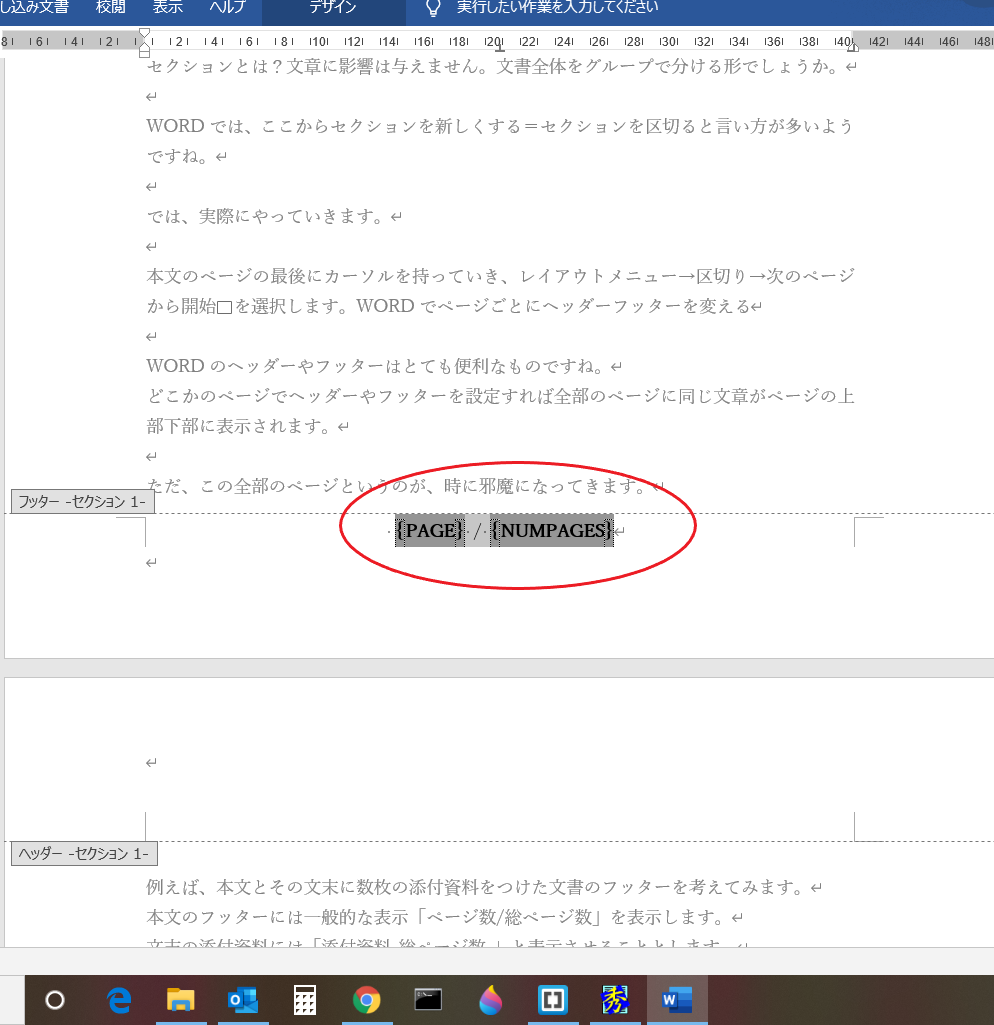
ワードでセクションごとの総ページ数を表示するには、次の手順に従ってください。
セクションの作成
ワードでセクションごとのページ番号を表示するためには、最初に文書にセクションを作成する必要があります。
- ページレイアウトタブを開きます。
- セクションを選択し、セクションの開始をクリックします。
- 新しいセクションを次のページから開始を選択します。
ページ番号の設定
セクションを作成したら、各セクションにページ番号を設定します。
- 挿入タブを開き、ページ番号をクリックします。
- ページ番号の形式を選択し、セクションごとにページ番号を繰り返すのチェックを外します。
- 番号を付けるページで、始めからを選択し、開始ページ番号を入力します。
総ページ数の表示
各セクションの総ページ数を表示するには、次の手順に従ってください。
- ページ番号を挿入する位置にカーソルを置きます。
- フィールドをクリックし、文書情報カテゴリからセクションを選択します。
- セクションページフィールドを選択し、総ページ数オプションを選択します。
よくある質問
Wordで章ごとにページ番号を付ける方法は?
Wordで章ごとにページ番号を付けるには、まずドキュメントをセクションに分けます。それぞれのセクションで、ページ番号を設定し、フォーマットを指定します。これにより、各章の最初のページからページ番号が付けられます。
セクションを追加する方法は?
セクションを追加するには、ページの途中でセクション区切りを挿入します。これを行うには、レイアウトタブを開き、セクション区切りを選択し、次に次のページを選択します。これにより、新しいセクションが作成されます。
ページ番号のフォーマットを変更する方法は?
ページ番号のフォーマットを変更するには、挿入タブを開き、ページ番号を選択し、ページ番号のフォーマットを選択します。ここで、数字フォーマットを選択したり、章番号を含めることを選択できます。
章の最初のページのページ番号をどうやって変更するか?
章の最初のページのページ番号を変更するには、そのページに移動し、ページ番号をダブルクリックして、ページ番号のフォーマットを開きます。ここで、開始ページ番号を選択し、希望のページ番号を入力します。これにより、その章の最初のページから指定したページ番号が始まります。